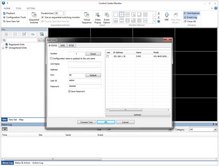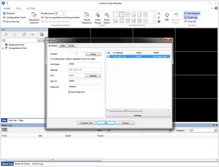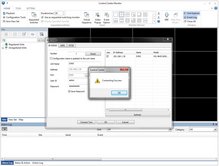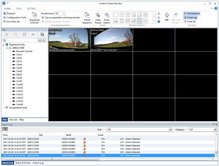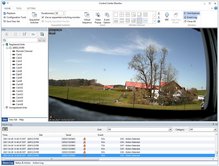So integrieren Sie einen DVR in die CMS-Software
Standardkonto für Benutzername und Passwort
Benutzername: V3: Administrator / V4 oder höher: admin
Passwort: admin
Hinweis: Bitte verwenden Sie NICHT die Option "Automatische Anmeldung", wenn ein anderer Benutzer außer dem Administrator auf den PC zugreifen kann.
Wenn im Menü Einstellungen nicht „Automatische Anmeldung“ ausgewählt ist, wird das Anmeldefenster bei jedem Programmstart erneut angezeigt. Da das Standardkennwort sehr schwach ist, empfehlen wir Ihnen dringend, dieses aus Sicherheitsgründen umgehend nach dem ersten Login zu ändern. Probleme, die durch die Beibehaltung des Standardpasswortes verursacht werden, liegen in Ihrer eigenen Verantwortung. Um auf Dauer eine akzeptable Sicherheitsstufe beibehalten zu können, ändern Sie das Passwort bitte regelmäßig in gewissen Abständen. Ebenso tragen regelmäßige Systemupdates und die Verwendung eines Virenerkennungsprogramms für einen anhaltenden Sicherheitslevel bei.
Um nun die am Rekorder angeschlossenen Kameras anzeigen zu lassen, öffnen Sie einfach den Kamerabaum via Klick auf das Plus-Symbol (+) neben dem Namen des DVR (im Beispiel also [0001] DVR0) und danach einmal auf das gewünschte Kamera-Icon. Das Livebild der Kamera(s) wird danach in der Teilung auf der rechten Seite angezeigt.
Es gibt unterschiedliche Möglichkeiten, einen Rekorder in die CMS-Software einzubinden. Hier finden Sie alternative Vorgangsweisen.